Como criar um sitemap WordPress gratuito sem um plug-in
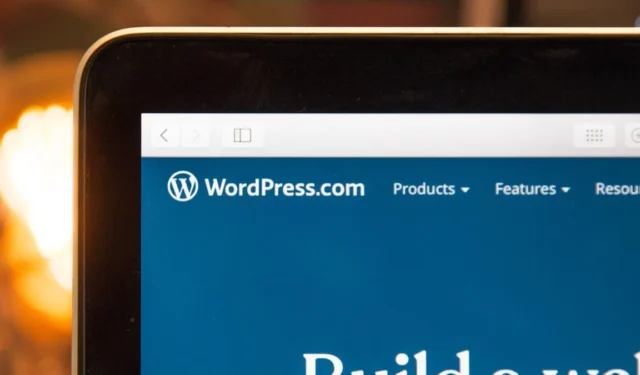
Um mapa do site é obrigatório para aqueles que se preocupam com a otimização de mecanismos de pesquisa (SEO), porque ajuda mecanismos de pesquisa como o Google a rastrear e indexar seu site com mais eficiência. Seguindo nosso guia e aprendendo como criar um mapa do site WordPress sem plug-in, você fornecerá aos mecanismos de pesquisa uma maneira mais fácil de entender a estrutura do seu site, aumentando, em última análise, sua visibilidade online. Vamos começar!
Crie um Sitemap no WordPress
Simplificando, um mapa do site é um arquivo XML que serve como um roteiro do seu site, listando todos os URLs importantes junto com alguns detalhes interessantes – como quando uma página foi atualizada pela última vez ou com que frequência ela muda. As boas notícias? A estrutura deste arquivo XML segue o protocolo Sitemap , tornando bastante simples criar um manualmente usando código PHP.
O código PHP para criar um Sitemap XML
Primeiro, você precisará de algum código PHP para gerar o mapa do site. Especificamente, você precisa buscar todas as postagens e páginas publicadas, adicionar seus URLs ao arquivo do mapa do site e, por fim, salvar o arquivo do mapa do site no diretório raiz.
Felizmente para você, criamos um snippet PHP pronto para uso que faz tudo isso para você, então você pode simplesmente copiá-lo:
// Function to create a sitemap.xml file in the root directory of the site
// You can uncomment the following lines if you wish to trigger the sitemap generation upon publishing a post or page
// add_action("publish_post", "eg_create_sitemap");
// add_action("publish_page", "eg_create_sitemap");
// This action triggers the sitemap generation whenever you save a post
add_action("save_post", "eg_create_sitemap");
// The main function responsible for generating the sitemap
function eg_create_sitemap() {
// Handle time offset for the site
if (str_replace('-', '', get_option('gmt_offset')) < 10) {
$tempo = '-0'. str_replace('-', '', get_option('gmt_offset'));
} else {
$tempo = get_option('gmt_offset');
}
if (strlen($tempo) == 3) {
$tempo. = ':00';
}
// Fetch posts and pages to be included in the sitemap
$postsForSitemap = get_posts(array(
'numberposts' => -1,
'orderby' => 'modified',
'post_type' => array('post', 'page'),
'order' => 'DESC'
));
// Initialize the sitemap XML string
$sitemap = '<?xml version="1.0"encoding="UTF-8"?>';
$sitemap. = "\n". '<urlset xmlns:xsi="http://www.w3.org/2001/XMLSchema-instance"xsi:schemaLocation="http://www.sitemaps.org/schemas/sitemap/0.9 http://www.sitemaps.org/schemas/sitemap/0.9/sitemap.xsd"xmlns="http://www.sitemaps.org/schemas/sitemap/0.9">'. "\n";
// Add homepage to the sitemap
$sitemap. = "\t". '<url>'. "\n".
"\t\t". '<loc>'. esc_url(home_url('/')). '</loc>'.
"\n\t\t". '<lastmod>'. date("Y-m-d\TH:i:s", current_time('timestamp', 0)). $tempo. '</lastmod>'.
"\n\t\t". '<changefreq>daily</changefreq>'.
"\n\t\t". '<priority>1.0</priority>'.
"\n\t". '</url>'. "\n";
// Loop through all posts and pages and add them to the sitemap
foreach ($postsForSitemap as $post) {
setup_postdata($post);
$postdate = explode("", $post->post_modified);
$sitemap. = "\t". '<url>'. "\n".
"\t\t". '<loc>'. get_permalink($post->ID). '</loc>'.
"\n\t\t". '<lastmod>'. $postdate[0]. 'T'. $postdate[1]. $tempo. '</lastmod>'.
"\n\t\t". '<changefreq>Weekly</changefreq>'.
"\n\t\t". '<priority>0.5</priority>'.
"\n\t". '</url>'. "\n";
}
// Close the XML string
$sitemap. = '</urlset>';
// Write the XML to a custom-sitemap.xml file
$fp = fopen(ABSPATH. "custom-sitemap.xml", 'w');
fwrite($fp, $sitemap);
fclose($fp);
}
Cole o código no editor de temas do WordPress
Com o código PHP gerador de mapa do site pronto, você pode colá-lo no editor de temas do WordPress:
Faça login no painel de administração do WordPress e navegue até Appearance -> Theme File Editor .
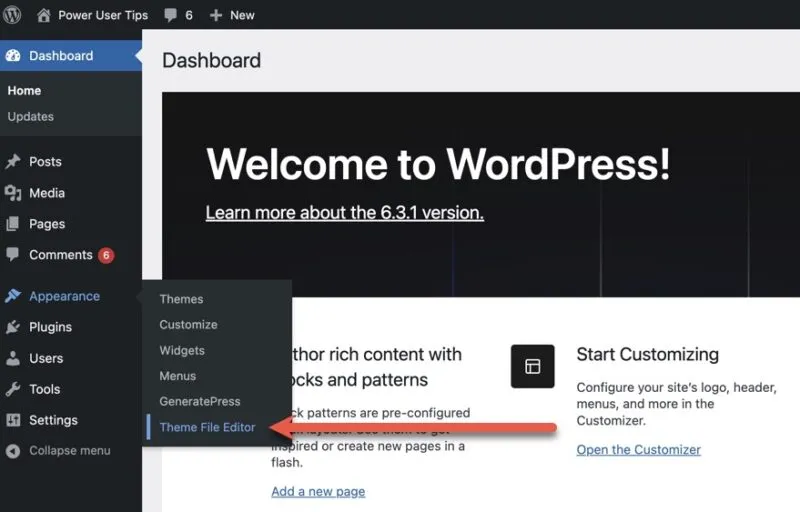
Selecione o arquivo Theme Functions (functions.php) na barra lateral direita.
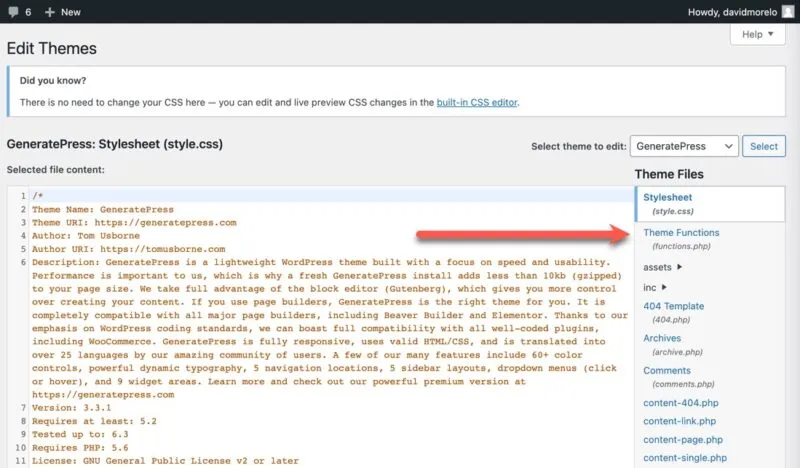
Role até o final deste arquivo e cole o trecho de código que fornecemos anteriormente. Após colar, clique no botão Atualizar arquivo para salvar suas alterações.
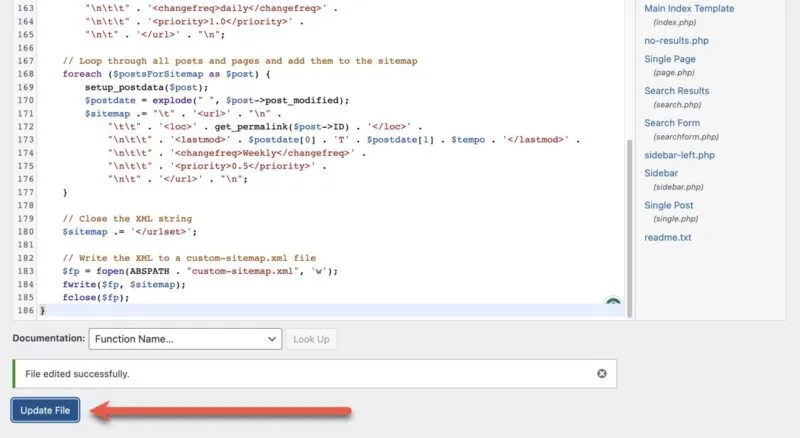
Se tudo correr bem, você deverá ver a mensagem de confirmação “Arquivo editado com sucesso”.
Envie seu sitemap WordPress para o Google
Tudo bem, você fez a parte difícil – criar um mapa do site WordPress sem plugin . Agora é hora de contar ao Google sobre isso. Ao enviar o mapa do seu site ao Google, você ajuda o gigante dos mecanismos de pesquisa a rastrear e indexar o seu site com mais eficiência. Aqui está o que você precisa fazer:
1. Acesse o Google Search Console e adicione e verifique a propriedade do seu site.
2. Selecione a categoria Sitemaps no painel esquerdo.
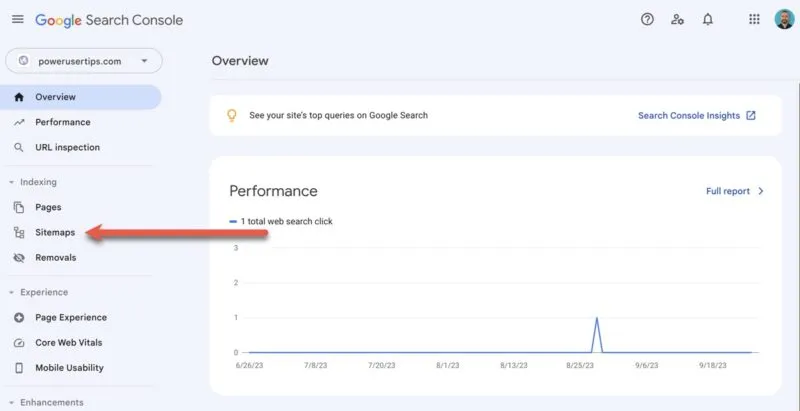
3. Digite a URL do seu sitemap (https://website.com/custom-sitemap.xml no nosso caso) no campo Adicionar um novo sitemap e clique em Enviar .
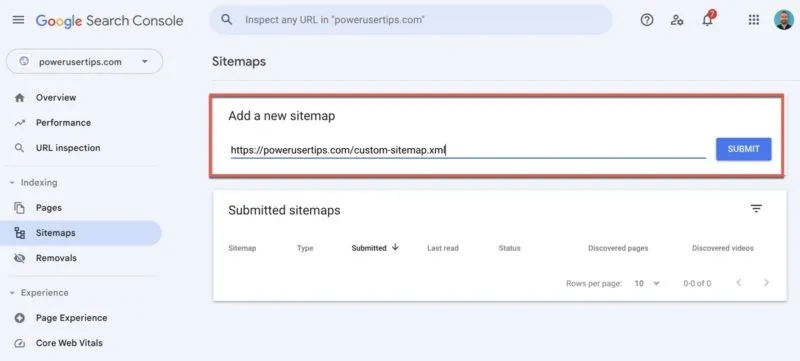
Você deverá ver uma confirmação de que seu mapa do site foi enviado e será processado em breve. Agora você só precisa esperar que o Google rastreie e indexe seu site com base no mapa do site. Isso pode levar de algumas horas a alguns dias, dependendo de vários fatores, como tamanho do site e taxa de rastreamento. Você pode monitorar o status e quaisquer problemas potenciais diretamente de sua conta do Google Search Console. Enquanto isso, recomendamos que você aprenda como configurar o Google Tag Manager (GTM) para WordPress .
perguntas frequentes
O WordPress tem um mapa do site integrado?
Sim, desde o lançamento do WordPress 5.5, o sistema de gerenciamento de conteúdo gera automaticamente um mapa do site básico em /wp-sitemap.xml. Dependendo de quais são suas necessidades, o mapa do site padrão pode resolver o problema. No entanto, se quiser personalizar o mapa do site, você mesmo precisará criá-lo.
Preciso de um mapa do site visual para meu site WordPress se já tiver um mapa do site XML?
Um sitemap visual geralmente é para leitores humanos, enquanto um XML é destinado a mecanismos de pesquisa. Embora não seja estritamente necessário ter um mapa do site visual se você já tiver um XML, ele pode ser útil para sites maiores para fins de navegação.
Qual é o melhor plugin de mapa de site gratuito para WordPress?
Se você quiser seguir o caminho do plug-in, opções como Yoast SEO, XML Sitemap Generator for Google e All in One SEO são altamente recomendadas por sua facilidade de uso e recursos robustos.
Crédito da imagem: Unsplash . Todas as capturas de tela de David Morelo.



Deixe um comentário